
Interface utilisateur
Écran Autre vue du programme horaire
Utilisez l'écran Autre vue du programme horaire pour afficher et modifier les événements planifiés. Tous les événements sont affichés à la même taille pour améliorer la visibilité.
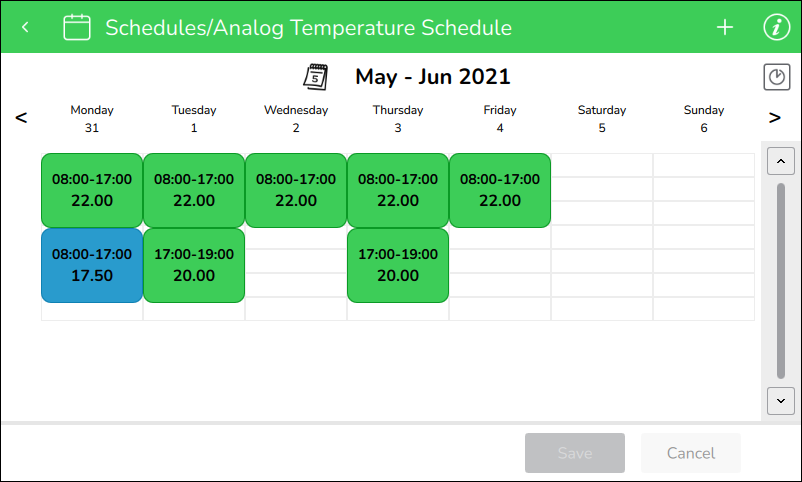
|
Composante |
Description |
|

|
Appuyez pour ouvrir l'écran Choisir une date, où sélectionner la semaine à afficher dans l'écran de la vue du programme horaire. Pour plus d'informations, voir Écran Choisir une date . |
|
(Plage de dates) |
Appuyez pour ouvrir l'écran Choisir une date, où sélectionner la semaine à afficher dans l'écran de la vue du programme horaire. Pour plus d'informations, voir Écran Choisir une date . |
|

|
Appuyez pour ouvrir l'écran de la vue normale du programme horaire, où tous les événements planifiés sont illustrés pour montrer combien d'heures ils durent dans la journée. Pour plus d'informations, voir Écran Vue du programme horaire . |
|

|
Appuyez pour afficher la semaine précédente. |
|

|
Appuyez pour afficher la semaine précédente. |
|
(Événement en vert) |
Appuyez pour ouvrir l'écran Modifier un événement hebdomadaire, où modifier l'événement hebdomadaire. Pour plus d'informations, voir Écran Modifier un événement hebdomadaire . |
|
(Événement à date unique en bleu) |
Appuyez pour ouvrir l'écran Modifier exception de date unique, où modifier l'événement spécial. Pour plus d'informations, voir Écran Modifier un événement spécial . |
|
(Événement sur une plage de dates en bleu) |
Appuyez pour ouvrir l'écran Modifier exception de plage de dates, où modifier l'événement spécial. Pour plus d'informations, voir Écran Modifier exception de plage de dates . |
|
(Événement à date calculée en bleu) |
Appuyez pour ouvrir l'écran Modifier exception de date calculée, où modifier l'événement spécial. Pour plus d'informations, voir Écran Modifier exception de date calculée . |
 Gestion des horaires
Gestion des horaires
 Écran de détails du programme horaire
Écran de détails du programme horaire
 Écran Vue du programme horaire
Écran Vue du programme horaire
 Écran Choisir une date
Écran Choisir une date
 Écran Modifier un événement hebdomadaire
Écran Modifier un événement hebdomadaire
 Écran Modifier un événement spécial
Écran Modifier un événement spécial
 Écran Modifier exception de plage de dates
Écran Modifier exception de plage de dates
 Écran Modifier exception de date calculée
Écran Modifier exception de date calculée